Trình bổ trợ Khung hiệu suất động Android) (ADPF) cho Unreal Engine cung cấp hiệu suất ổn định và ngăn điều tiết nhiệt.
Bạn có thể tải trình bổ trợ xuống từ GitHub.
Cách sử dụng trình bổ trợ ADPF Unreal Engine
Tải trình bổ trợ xuống
Sao chép trình bổ trợ vào thư mục trình bổ trợ dự án
Bật trình bổ trợ ADPF Unreal Engine trong trình chỉnh sửa Unreal
Chạy lại trình chỉnh sửa Unreal
Xây dựng và nấu trò chơi

Cấu hình bảng điều khiển trình bổ trợ
Trình bổ trợ này có các biến trong bảng điều khiển Unreal Engine sau đây, cho phép bạn thay đổi các tuỳ chọn trình bổ trợ trong thời gian chạy:
CVar |
Giá trị hợp lệ |
Giá trị mặc định |
Nội dung mô tả |
|---|---|---|---|
r.AndroidPerformanceEnabled |
0, 1 |
1 |
Bật/tắt trình bổ trợ Hiệu suất Android. Trình bổ trợ này sử dụng API Khả năng thích ứng của Android để điều chỉnh chế độ cài đặt trò chơi dựa trên trạng thái nhiệt của thiết bị và sẽ điều chỉnh CPU nếu cần. 0: tắt (đã tắt) 1: đang bật (đã bật) |
r.AndroidPerformanceHintEnabled |
0, 1 |
1 |
Bật/tắt trình quản lý gợi ý về hiệu suất. Bật chế độ cài đặt này để tăng cường luồng một cách tối ưu trên các thiết bị Android được hỗ trợ. 0: tắt (đã tắt) 1: đang bật (đã bật) |
r.AndroidPerformanceChangeQualities |
0, 1, 2 |
1 |
Chọn cách trạng thái nhiệt điều chỉnh độ chân thực của trò chơi. 0: Hệ thống không điều chỉnh bất kỳ chế độ cài đặt nào 1: Chế độ cài đặt được điều chỉnh theo khoảng nhiệt 2: Các chế độ cài đặt được điều chỉnh theo trình nghe nhiệt |
Cách hoạt động của trình bổ trợ ADPF Unreal Engine
Trình bổ trợ này gọi hàm Monitor() cho mỗi khung hình và kiểm tra thời gian đã trôi qua kể từ lần kiểm tra nhiệt trước đó. Nếu đã qua ít nhất một giây, trình bổ trợ sẽ đọc nhiệt độ hiện tại và xác định xem có cần thay đổi chất lượng đồ hoạ hay không (ví dụ: nếu trò chơi bị điều tiết nhiệt hoặc gần ngưỡng điều tiết nhiệt) và điều chỉnh chế độ cài đặt cho phù hợp.
Trình bổ trợ này cũng báo cáo thời lượng khung hình mục tiêu và thời lượng khung hình thực tế cho API phiên gợi ý hiệu suất, đồng thời tăng tần suất của CPU hoặc điều chỉnh việc lập lịch của CPU nếu cần.
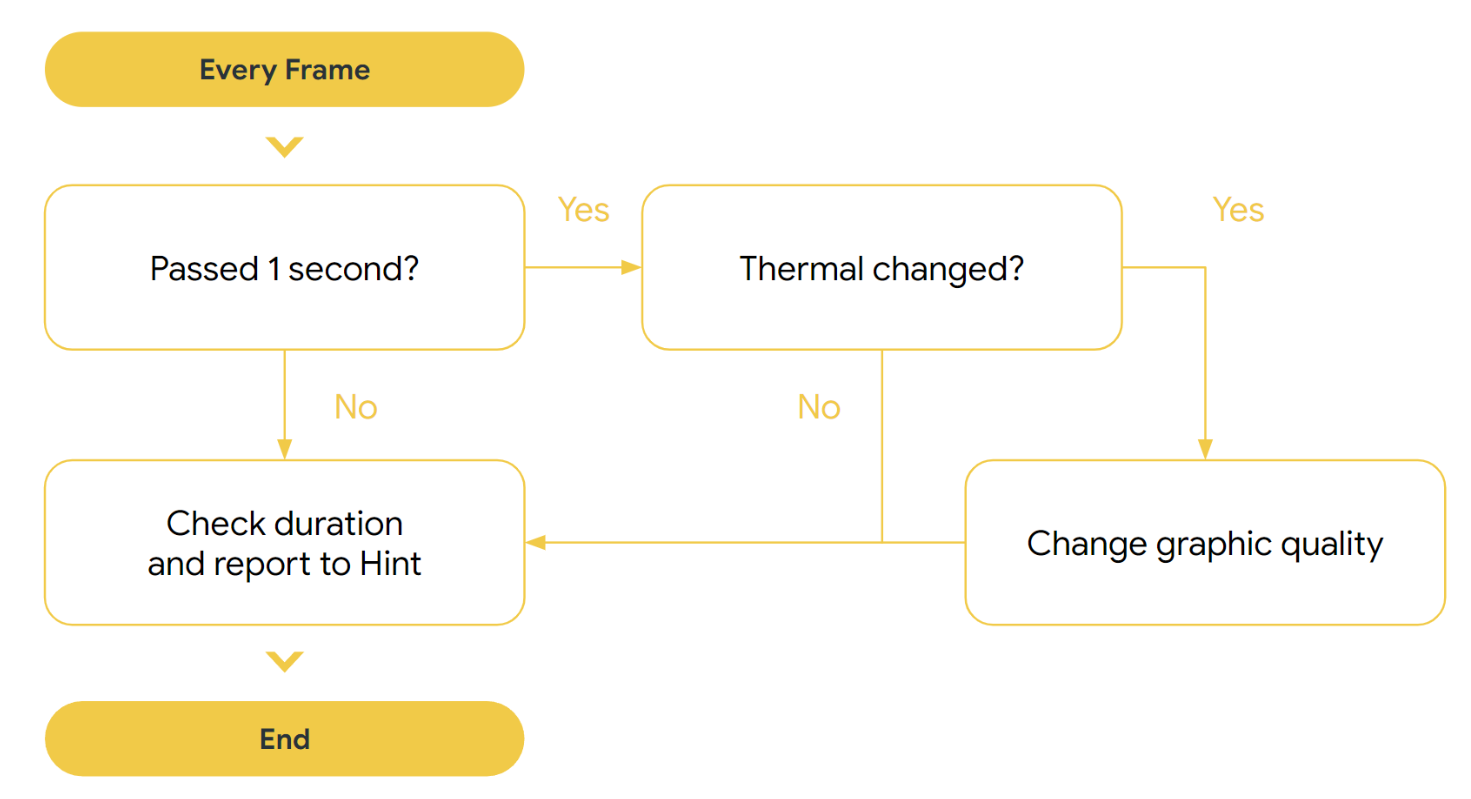
Cách thay đổi chất lượng đồ hoạ dựa trên trạng thái nhiệt
Trình bổ trợ này điều chỉnh chất lượng đồ hoạ bằng cách sử dụng Unreal Engine Scalability (Khả năng mở rộng của công cụ thực tế) dựa trên phản hồi từ các API nhiệt. Unreal Engine Scalability có 4 cấp độ, từ 3 (chất lượng cao nhất) đến 0 (chất lượng thấp nhất). Mỗi cấp được liên kết với tỷ lệ độ phân giải, khoảng cách xem, khử răng cưa, xử lý hậu kỳ và các tính năng khác.
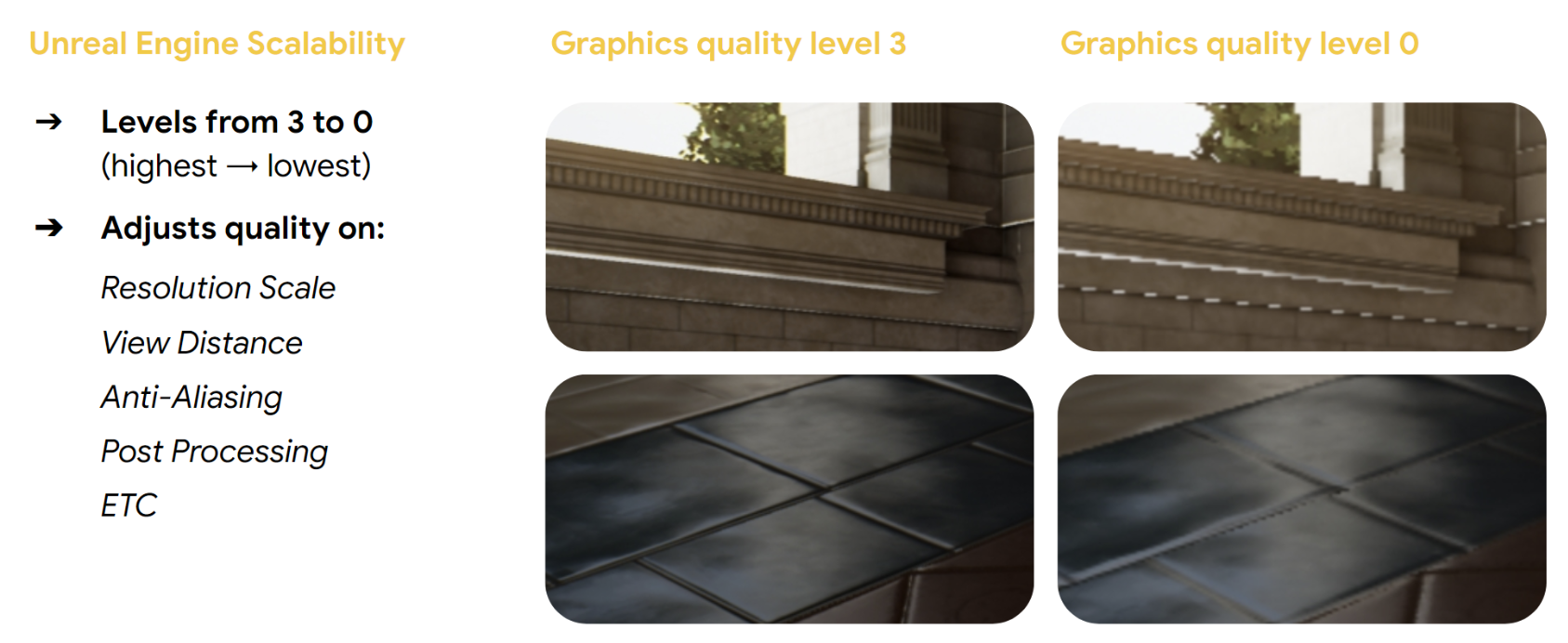
ADPF có 2 cách để xác định trạng thái nhiệt của thiết bị: khoảng nhiệt và trạng thái nhiệt. Khoảng nhiệt cung cấp một giá trị chính xác hơn; do đó, trình bổ trợ sử dụng khoảng nhiệt theo mặc định và tắt API trạng thái nhiệt.
Khả năng mở rộng của Unreal Engine thay đổi dựa trên các giá trị nhiệt sau đây:
Khoảng nhiệt
- < 0,75: Mức chất lượng 3
- 0,75 đến 0,85: Mức chất lượng 2
- 0,85 đến 0,95: Mức chất lượng 1
- > 0,95: Mức chất lượng 0
Trạng thái nhiệt
- Không có: Mức chất lượng 3
- Sáng: Chất lượng 2
- Trung bình: Mức chất lượng 1
- Nghiêm trọng và nghiêm trọng: Mức chất lượng 0
Để biết thêm thông tin, hãy xem bài viết về API Nhiệt.
API gợi ý về hiệu suất
Trình bổ trợ này có 2 loại phiên gợi ý về hiệu suất – một loại dành cho luồng trò chơi và loại còn lại dành cho luồng kết xuất (luồng Kết xuất và RHI). 2 loại gợi ý hiệu suất này dùng để báo cáo thời lượng thực tế và thời lượng mục tiêu của mỗi khung hình. Hệ thống sẽ điều chỉnh tần suất của CPU và đưa ra các lựa chọn lập lịch hiệu quả hơn khi thời lượng thực tế khác với thời lượng mục tiêu.
Để biết thông tin chi tiết, hãy xem bài viết API Gợi ý về hiệu suất.
Các phương pháp hay nhất
Trình bổ trợ này ngăn chặn hiện tượng điều tiết nhiệt và cung cấp tốc độ khung hình mục tiêu ổn định thông qua cách triển khai cơ bản. Để đạt được kết quả ngay lập tức, hãy áp dụng ADPF với các mức có thể mở rộng mặc định của Unreal Engine.
Tuy nhiên, vì mỗi trò chơi đều khác nhau, nên hãy tinh chỉnh các mức độ mở rộng cho từng tham số, chẳng hạn như tỷ lệ độ phân giải, khoảng cách xem, khử răng cưa, xử lý hậu kỳ, đổ bóng, kết cấu và hiệu ứng để cho phép ADPF mang lại hiệu suất động đầy đủ cho trò chơi của bạn.
Dưới đây là 3 bước chính để nhận được kết quả tốt nhất với trình bổ trợ ADPF Unreal:
- Thiết lập đường cơ sở: Trước khi sử dụng ADPF, hãy phân tích kỹ hiệu suất của trò chơi. Dữ liệu này sẽ đóng vai trò là điểm chuẩn có giá trị để so sánh sau khi bạn triển khai trình bổ trợ.
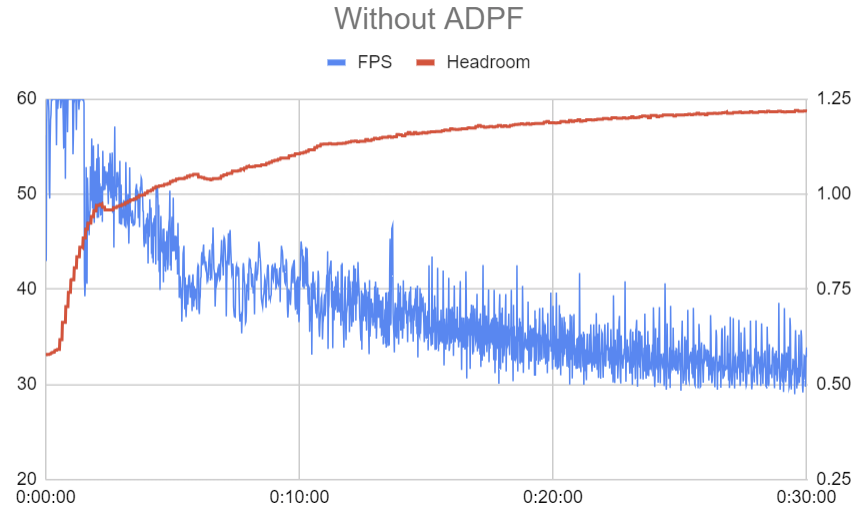
Hình 4. Thiết lập đường cơ sở. - Khai thác Khả năng mở rộng của Unreal: Thử nghiệm với Khả năng mở rộng của Unreal, ngay cả khi nó chỉ mang lại mức tăng hiệu suất ở mức khiêm tốn. Điều này sẽ mang lại các lợi ích về hiệu suất mà không tốn nhiều công sức.
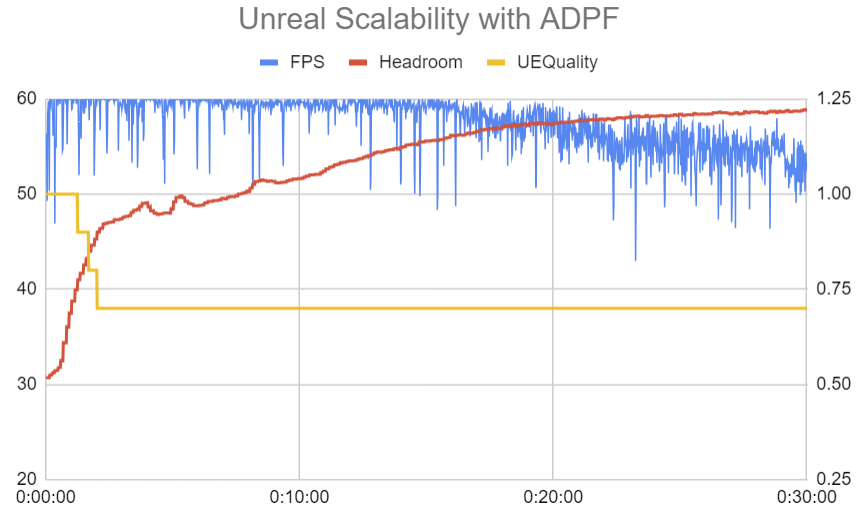
Hình 5. Khai thác khả năng mở rộng của Unreal. - Ưu tiên chế độ cài đặt đồ hoạ trong trò chơi: Tối ưu hoá mức chất lượng đồ hoạ trong trò chơi. Các chế độ cài đặt này được điều chỉnh riêng cho nội dung của trò chơi, đảm bảo tốc độ khung hình mượt mà hơn và khả năng quản lý nhiệt tốt hơn.
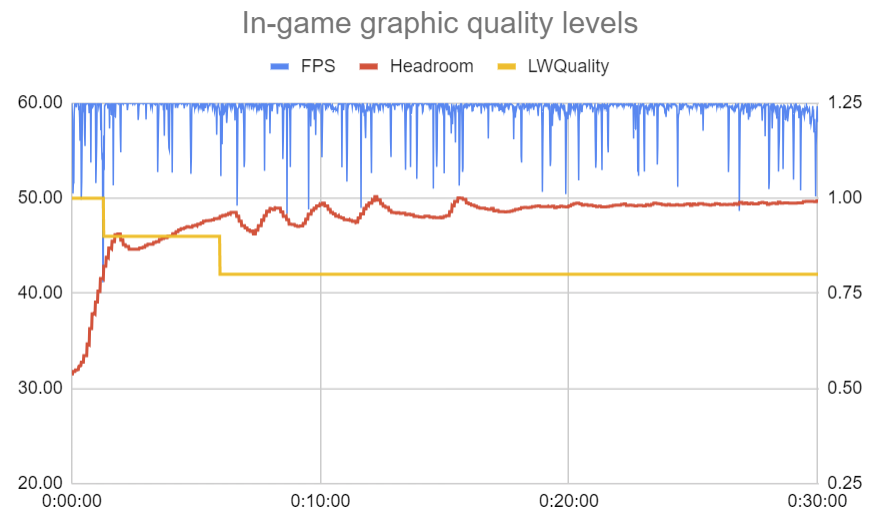
Hình 6. Ưu tiên chế độ cài đặt đồ hoạ trong trò chơi.

